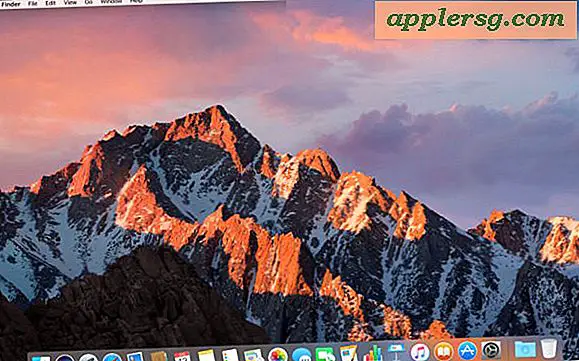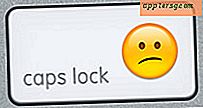मैक पर सफारी वेब सामग्री "प्रतिक्रिया नहीं दे रही"? इन युक्तियों के साथ बीच बॉल को ठीक करें

मैक सफारी उपयोगकर्ता कभी-कभी ऐसे मुद्दे का अनुभव कर सकते हैं जहां वेब ब्राउज़र एक विस्तारित अवधि के लिए उत्तरदायी नहीं हो जाता है, आमतौर पर कताई बहु-रंग समुद्र तट बॉल कर्सर की उपस्थिति के साथ। हुड के नीचे थोड़ी खुदाई के साथ, यह लगभग मैकोज़ और मैक ओएस एक्स में गतिविधि मॉनीटर में दिखाई देने वाली "सफारी वेब प्रक्रिया (प्रतिक्रिया नहीं दे रहा है)" की उपस्थिति से मेल खाता है।
सफारी प्रक्रिया की स्थिति विशिष्ट "जवाब नहीं दे रही है" हम इस समस्या निवारण मार्गदर्शिका के साथ यहां हल करने के लिए देख रहे हैं। सफारी मुद्दों के लिए व्यापक दृष्टिकोण की तलाश करने वाले उपयोगकर्ता इस गाइड को यसैमेट, एल कैपिटन और सिएरा सहित मैक ओएस एक्स में सफारी फ्रीज और क्रैश की समस्या निवारण के लिए संदर्भित करना चाहते हैं।

आसान पहला: सफारी छोड़ें और पुनः लॉन्च करें
सबसे पहले चीज़ें, सफारी बीच बॉल और स्टॉल-आउट के लिए सबसे सरल प्रतिक्रिया दो भागों है; यह देखने के लिए प्रतीक्षा करें कि क्या वेब पेज अंततः लोड हो रहा है, और यदि नहीं, तो इसे फिर से खोलने के लिए सफारी से बाहर निकलें और पुनः प्रयास करें। यह अधिकांश मैक उपयोगकर्ताओं के लिए सामान्य दृष्टिकोण है, और यह अक्सर स्थिति का उपचार करता है।
आसान दूसरा: बल छोड़ो और पुनः लॉन्च करें
अगर सफारी इतनी अनुत्तरदायी है कि इसे फ़ाइल मेनू से नहीं छोड़ा जा सकता है, तो फोर्स क्विट का उपयोग करके उचित समाधान है:
- फोर्स क्विट मेनू लाने के लिए कमांड + विकल्प + एस्केप दबाएं
- "सफारी" का चयन करें और फिर "बल छोड़ो" चुनें
- एक मिनट या उससे भी ज्यादा प्रतीक्षा करें क्योंकि सफारी को बाहर निकलने के लिए मजबूर होना पड़ता है और सिस्टम ठीक हो जाता है, फिर सफारी को फिर से लॉन्च करें और सामान्य रूप से ब्राउजिंग पर वापस जाएं

जैसा कि हमने कहा, आमतौर पर यह ठीक काम करता है, और अधिकांश मैक उपयोगकर्ता फिर से सफारी में वेब ब्राउज़ करने के लिए वापस आते हैं।
अधिक उन्नत: विशिष्ट सफारी वेब सामग्री (प्रतिक्रिया नहीं दे रहा) प्रक्रियाओं को लक्षित करना
अधिक उन्नत मैक उपयोगकर्ता गतिविधि मॉनीटर एप्लिकेशन पर जा सकते हैं जब सफारी बीच बॉल एक उपस्थिति बनाता है, और आम तौर पर ऐसा करने में आपको चमकदार लाल लेबल "सफारी वेब सामग्री (प्रतिक्रिया नहीं दे रही" प्रक्रिया मिलती है, यदि उनमें से कई नहीं हैं।
- / अनुप्रयोग / उपयोगिताओं में "गतिविधि मॉनीटर" लॉन्च करें
- सीपीयू या मेमोरी टैब के तहत, किसी भी लाल "सफारी वेब सामग्री (प्रतिक्रिया नहीं दे रहा है) प्रक्रियाओं को ढूंढें और ढूंढें
- चयनित प्रक्रिया को मारने के लिए टूलबार में (एक्स) बटन पर क्लिक करें
- अन्य अटक लाल "सफारी वेब सामग्री (प्रतिक्रिया नहीं दे रहा)" प्रक्रियाओं के साथ दोहराएं
- गतिविधि मॉनीटर से बाहर निकलें

"सफारी वेब सामग्री (जवाब नहीं दे रहा है)" को मारने से प्रक्रिया इसे बाहर निकलने के लिए मजबूर करती है और फिर, आमतौर पर, यह स्वचालित रूप से सफारी में पुनः लोड हो जाती है। वह अकेला समस्या को अक्सर ठीक कर सकता है, लेकिन कभी-कभी समुद्र तट बॉल तुरंत लौटता है क्योंकि वेब प्रक्रिया गलती जावास्क्रिप्ट या प्लग-इन गायब हो रही है, या कुछ मेमोरी लीक या जंगली सीपीयू स्पाइक का अनुभव कर रही है।
संलग्न स्क्रीनशॉट में, आप देखेंगे कि लगभग हर सफारी वेब सामग्री प्रक्रिया "प्रतिक्रिया नहीं दे रही है" और यह है कि (osxdaily.com, woohoo! को छोड़कर), वास्तविक स्मृति और वर्चुअल मेमोरी की बेतुका मात्रा को खाने, कर्नेल_टास्क खींचकर इसके साथ नाली में। जैसा कि आप इस तरह की स्थिति में कल्पना कर सकते हैं, सफारी पूरी तरह से मैक के रूप में पूरी तरह उत्तरदायी नहीं थी, और इस प्रकार पूरी "सफारी" प्रक्रिया को मारने पर ध्यान केंद्रित करने से प्रत्येक व्यक्तिगत प्रक्रिया को अलग-अलग मारने से तेज़ समाधान था।
फिक्सिंग "सफारी वेब कंटेंट (जवाब नहीं दे रहा है)" और रिकोकर्सेंस को रोकना
अब जब आप गलती सफारी प्रक्रियाओं को संभालने के बारे में जानते हैं, तो आप उन्हें पहले स्थान पर होने से रोकने और रोकने के लिए क्या कर सकते हैं? इसके लिए कोई निश्चित उत्तर नहीं है क्योंकि मूल कारण हमेशा निर्धारित नहीं होता है, लेकिन सफारी प्रक्रिया की संभावना को सीमित करने के लिए कई कदम हैं जो समुद्र तट की गेंद के साथ घूमते हैं और मैक को इसके साथ ले जाते हैं।
स्पष्ट कैश और ब्राउज़र इतिहास
क्लियरिंग वेब कंटेंट कैश और ब्राउजर हिस्ट्री अक्सर एक समस्या का समाधान करती है, लेकिन नकारात्मकता यह है कि यह कुकीज को हटाएगी और इसलिए मैक से किसी भी सहेजे गए लॉग इन या अन्य डेटा, साथ ही साथ एक ही iCloud खाते में साइन इन किया गया कुछ भी (परेशान करने वाला, हाँ )। इसलिए अधिकांश वेबसाइटों में पुनः लॉग इन करने के लिए तैयार रहें।
- "सफारी" मेनू पर जाएं और "इतिहास साफ़ करें" चुनें
- "साफ़ करें" मेनू से उचित समय सारिणी चुनें, अक्सर "सभी इतिहास" सबसे प्रभावी है ", फिर" इतिहास साफ़ करें "पर क्लिक करें।
सफारी प्लग-इन और वेबजीएल अक्षम करें
जबकि कुछ सफारी ब्राउज़र प्लग-इन दिलचस्प, सहायक, या ठंडा हो सकते हैं, वे अक्सर नियमित रूप से समस्याग्रस्त, खराब बनाते हैं, क्रैश प्रवण होते हैं, और ब्राउज़र की परेशानी का लगातार कारण होते हैं। एडोब फ्लैश प्लेयर ब्राउज़र प्लग-इन का क्लासिक उदाहरण है जो मैक पर अतिरिक्त संसाधन उपयोग और समस्याग्रस्त व्यवहार का कारण बन सकता है, लेकिन कई अन्य लोग भी समस्याएं पैदा कर सकते हैं। सरल सलाह; प्लग-इन अक्षम करें, आपको शायद उनकी आवश्यकता नहीं है। इसके अतिरिक्त, वेबजीएल को कुछ विशिष्ट मैक और ओएस एक्स संस्करणों पर व्यापक सिस्टम समस्याओं से काफी हद तक जोड़ा गया है, इसलिए अक्षम करना भी सहायक हो सकता है।
- "सफारी" मेनू को नीचे खींचें और "प्राथमिकताएं" पर जाएं
- "सुरक्षा" टैब पर जाएं और "प्लग-इन की अनुमति दें" अनचेक करें और "वेबजीएल को अनुमति दें" अनचेक करें
- सुरक्षा वरीयताओं से बाहर निकलें, फिर सफारी को छोड़ दें और फिर से लॉन्च करें

वेब प्लग-इन का उपयोग नहीं करना सफारी (या उस मामले के लिए कोई अन्य वेब ब्राउज़र) के साथ समस्याओं से बचने के सबसे सरल तरीकों में से एक है। हां, मुझे पता है कि कुछ साइटों को उनकी आवश्यकता होती है, इसलिए यदि आपको अक्सर एक विशिष्ट वेबपृष्ठ या वेबसाइट के लिए प्लग-इन का उपयोग करने की आवश्यकता है, तो Google Chrome जैसे सैंडबॉक्स वाले वेब ब्राउज़र में फ्लैश जैसे प्लग-इन का उपयोग करने पर विचार करें।
सफारी अपडेट करें, सिस्टम सॉफ्टवेयर अद्यतन करने पर विचार करें
अगला यह सुनिश्चित कर रहा है कि सफारी अद्यतित है। सफारी में अक्सर बग फिक्स जारी किए जाते हैं जो समस्याओं को हल कर सकते हैं और उन्हें फिर से होने से रोक सकते हैं, इसलिए सॉफ़्टवेयर को अपडेट करना एकमात्र तरीका है कि उन बग फिक्स आपके पक्ष में काम कर रहे हैं।
- ऐप्पल मेनू पर जाएं और "ऐप स्टोर" चुनें
- अपडेट टैब पर जाएं और उपलब्ध सफारी अपडेट या सुरक्षा अपडेट ढूंढें, और उन्हें इंस्टॉल करें
किसी सॉफ़्टवेयर अद्यतन को स्थापित करने से पहले मैक का बैक अप लेना अच्छा अभ्यास है, लेकिन यह कुछ भी है जो सिस्टम सॉफ़्टवेयर को कुछ सुरक्षा अद्यतनों को समायोजित करने के साथ समान रूप से सच है। बैकअप छोड़ें मत।
यदि कोई नया संस्करण उपलब्ध है, तो आप व्यापक मैक ओएस एक्स सिस्टम सॉफ़्टवेयर को अपडेट करने पर भी विचार कर सकते हैं, लेकिन कुछ मैक उपयोगकर्ताओं के लिए जो वर्तमान में सिस्टम सॉफ़्टवेयर के संस्करण को पसंद करते हैं और यदि चीजें आम तौर पर डंकी-डोरी होती हैं, तो हमेशा इसकी अनुशंसा नहीं की जाती है ।
यदि आपने उपरोक्त सभी चरणों का पालन किया है और अभी भी समस्याएं आ रही हैं, तो सफारी क्रैश को ठीक करने और मैक पर फ्रीज करने के लिए कुछ युक्तियां जांचना न भूलें, जो कैश हटाने और प्लग-इन को अक्षम करने के कुछ वैकल्पिक तरीकों की पेशकश करता है, और कुछ अन्य समाधान भी। और निश्चित रूप से मोबाइल उपयोगकर्ताओं के लिए, आप इन चालों के साथ भी आईफोन पर सफारी समस्याओं और दुर्घटनाओं को ठीक कर सकते हैं।